“咦,我的固态硬盘怎么不见了?”昨晚加班到深夜,第二天开机却发现昨天保存的项目文件找不到了。硬盘灯正常亮着,可系统磁盘管理里就是看不到那块 1TB 的固态硬盘。你是不是也遇到过类似的“惊魂一刻”?别慌,咱们来一步步排查。
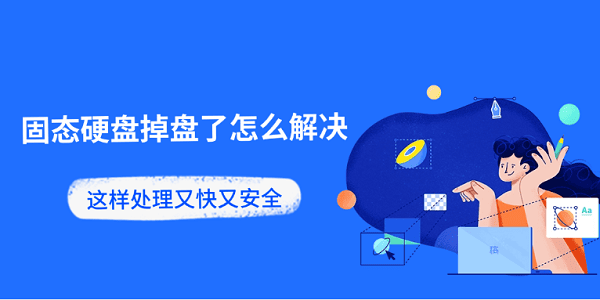
一、为什么固态硬盘会“掉盘”?
掉盘并不一定意味着硬盘彻底报废,它更多是“失联”——系统暂时无法识别硬盘。常见原因有:
1、数据线或接口接触不良:比如 SATA 或 M.2 接口松动。
2、供电异常:电源功率不足或供电不稳。
3、驱动或系统错误:Windows 更新后驱动冲突、系统磁盘管理设置异常。
4、硬盘自身故障:固态硬盘主控或闪存老化,导致识别中断。
此时先别急着买新盘,下面的排查步骤可能让你的硬盘“现身”。
二、固态硬盘“掉盘”了第一步该做什么?
面对“失踪”的硬盘,我们第一步不是硬拉硬拽,而是从简单到复杂。
第一步:检查物理连接
如果是 SATA 接口,重新插拔数据线、电源线;M.2 接口也要确认螺丝固定牢靠。
换一根数据线或插到其他主板接口,排除线材和接口问题。

第二步:进入磁盘管理
右键“此电脑”→“管理”→“磁盘管理”,看看是否有“未分配”的硬盘。
如果有盘符丢失,手动分配一个新盘符即可。
这两步能解决一半以上的“假掉盘”问题。
三、驱动或系统出错怎么办?
有时固态硬盘“掉盘”的问题不在硬件,而在于系统和驱动异常。
1、如果你不确定磁盘驱动是否正常,可以通过“驱动人生”一键检测并修复。
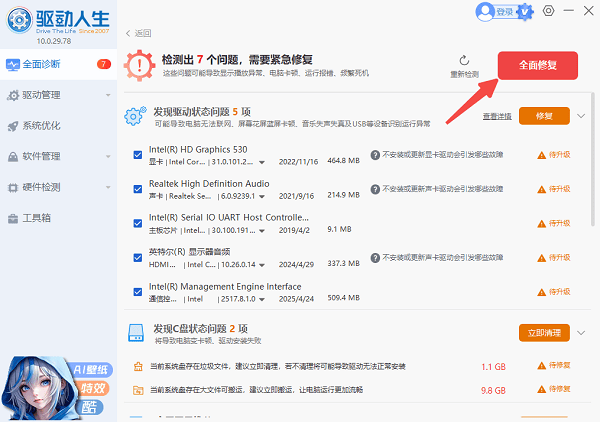
2、也可以在命令提示符下输入 chkdsk /f 检查磁盘错误。
3、如果使用这一步依然无效,就需要考虑数据安全了。
五、如何恢复硬盘里的数据?
当硬盘始终无法被系统识别或频繁断连,说明数据处于高风险。此时的核心目标不再是立刻修盘,而是抢救数据。建议大家使用专业的数据修复软件,比如数据救星来解决。它可以直接扫描物理硬盘,无需系统分配盘符,就能找到被“藏”起来的文件。

 好评率97%
好评率97%  下载次数:4992155
下载次数:4992155 1、在另一台健康的电脑上安装数据救星,并通过硬盘盒或转接线连接那块掉盘的 SSD。
2、打开软件,选择需要扫描的磁盘,软件将直接识别物理磁盘。
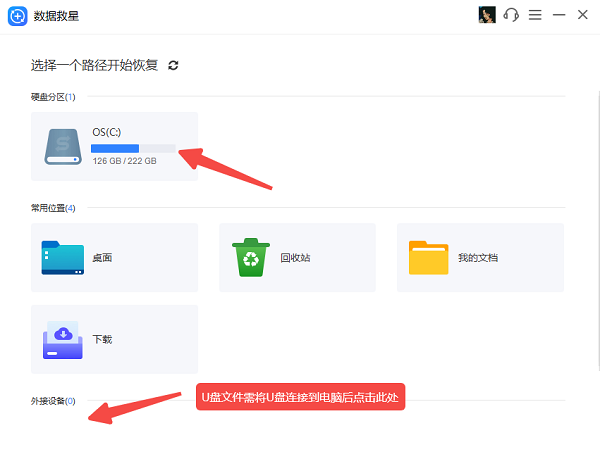
3、扫描完成后,通过筛选或搜索快速定位文件,同时预览文件(文档、照片、视频都可以),确认数据完好。
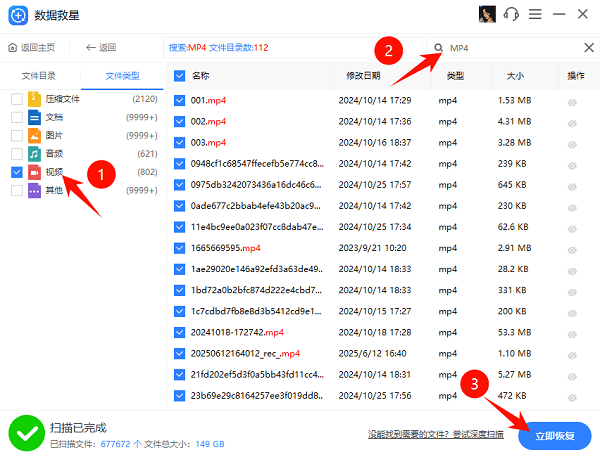
4、勾选需要的文件,恢复到另一块安全的硬盘或外置存储器。
5、切记恢复出来的文件不要保存到原 SSD,以免覆盖原始数据。
五、硬盘还能继续用吗?
成功把数据抢救出来后,接下来才考虑硬盘本身。
1、如果只是驱动或文件系统损坏,重新格式化后依旧可以当作普通存储盘使用。
2、如果频繁掉盘,即便短时间修好,也不建议继续存放重要资料。
3、检查固态硬盘厂商提供的健康检测工具,看看写入寿命和坏块情况。
当固态硬盘掉盘时,心态最重要——先冷静排查接口和系统,再用“数据救星”把重要文件第一时间恢复。等数据安全了,再考虑硬盘是修是换。毕竟,硬件可以再买,数据丢了就真的回不来了。



